Książki Google Play dają ludziom możliwość przesyłania własnych książek
Jedna funkcja, którą odkrywam Książki Google Play naprawdę podoba mi się to, że mogę przesyłać własne pliki, które mogę przeczytać w aplikacji Książki Google Play. Pamiętaj tylko, że pliki powinny być w formacie PDF i / lub EPUB. Przesłane pliki również powinny mieć format DRM-wolny. DRM to rzeczy, które pozwalają sprzedawcom do pewnego stopnia kontrolować, co robisz z ich produktem. Możesz pobrać pliki bez DRM z różnych źródeł, takich jak Projekt Gutenberg.
Książki Google Play faktycznie tworzą plik całkiem przyzwoity czytnik eReader. Jedną z rzeczy, które moim zdaniem sprawiają, że jest całkiem solidny, jest to, że synchronizuje notatki, wyróżnienia, miejsce, które pomijasz i nie tylko na wszystkich urządzeniach, na których używasz Książek Play. Synchronizacja odbywa się z Twoim kontem Google.
Verizon oferuje Pixel 4a za jedyne 10 USD miesięcznie na nowych liniach Unlimited
Porozmawiajmy o tym, jak przesłać te pliki. W tym przypadku właśnie widziałem
Dawca i naprawdę chciałbym sprawdzić książkę i zobaczyć, jak książka i film mają się do siebie. Dołącz do mnie w mojej podróży, gdy przesyłam plik PDF.Włącz przesyłanie książek w aplikacji
Pliki PDF i EPUB można przesyłać z aplikacji iz jej poziomu odpowiednik pulpitu.
Zanim mogłem przesłać Dawca za pośrednictwem aplikacji musiałem wejść i ręcznie włączyć przesyłanie plików. Nie musisz tego robić w internetowej wersji Książek Play.

Po otwarciu aplikacji naciśnij te trzy linie obok książki w lewym górnym rogu ekranu, aby wyświetlić „menu hamburgera”. Wybierz „Ustawienia”.

W menu ustawień zobaczysz kilka różnych opcji. Śmiało i zaznacz „Włącz przesyłanie plików PDF”, aby móc kontynuować.
Przesyłanie książek za pomocą aplikacji
Słodkie! Teraz możesz przesłać swoje książki.
Aby przesłać plik, musisz zapisać go na telefonie lub tablecie. Uzyskaj dostęp do pliku po jego pobraniu, wybierając go w menu powiadomień lub w miejscu, w którym zobaczysz pozostałe powiadomienia. Możesz też uzyskać dostęp do pliku z poziomu „Pobrane” na wielu urządzeniach, co może być widoczne jako ikona umożliwiająca dostęp do pozostałych aplikacji. Po znalezieniu pliku, który chcesz przesłać, wybierz go.
Pobrałem Dawca ze strony szkoły i znalazłem ją w „Pobranych”.
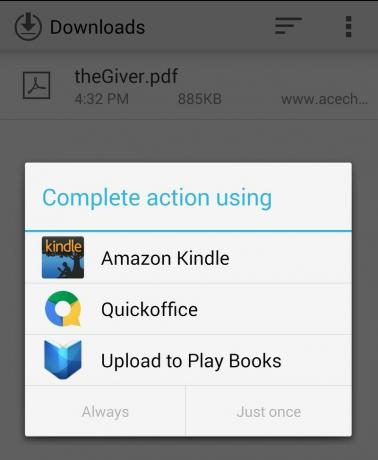
Po wybraniu pliku powinieneś uzyskać różne opcje. Wybierz „Prześlij do Książek Play”.
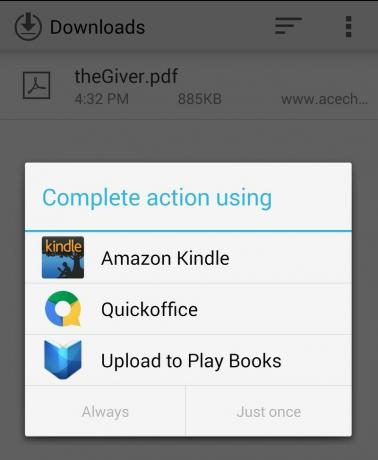
Możesz zobaczyć coś takiego jak to. Po prostu wyjaśnia, że przesyłanie może zająć kilka minut. Śmiało i naciśnij „Rozumiem”! Stamtąd powinien rozpocząć się proces przesyłania.
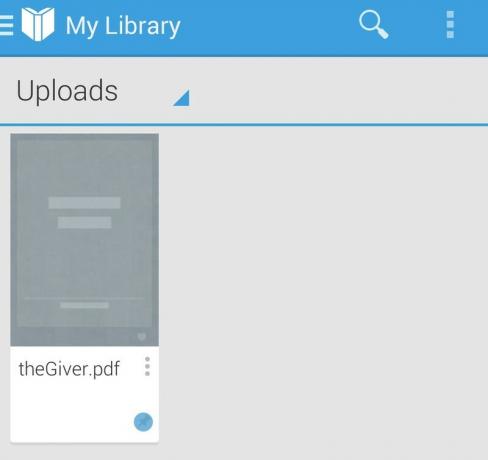
Po zakończeniu przesyłania zobaczysz coś, co wygląda mniej więcej tak. To naprawdę nie powinno zająć dużo czasu, zanim proces się zakończy. Dla mnie skończyło się to w ciągu minuty lub dwóch i mogłem natychmiast uzyskać dostęp do przesłanej książki. Zdecydowanie słyszałem, że innym ludziom zajmuje to więcej czasu, ale bądź cierpliwy. Dobre rzeczy przychodzą do tych którzy czekają.
Przesyłanie książek w sieci
Jak wspomniałem wcześniej, książki można również przesyłać na Witryna Książek Play. Po zalogowaniu się w prawym górnym rogu ekranu zobaczysz ikonę „Prześlij pliki”. Wybierz to.
Teraz wybierz plik, który chcesz przesłać z komputera.
Plik zostanie przesłany, przetworzony, a następnie pojawi się w sekcji „Przesłane” w Twojej bibliotece.
Czy ktoś chce założyć klub książki?

To najlepsze bezprzewodowe słuchawki douszne, które możesz kupić za każdą cenę!
Najlepsze bezprzewodowe słuchawki douszne są wygodne, świetnie brzmią, nie kosztują zbyt wiele i łatwo mieszczą się w kieszeni.

Wszystko, co musisz wiedzieć o PS5: data premiery, cena i nie tylko.
Sony oficjalnie potwierdziło, że pracuje nad PlayStation 5. Oto wszystko, co o nim wiemy.

Nokia wprowadza na rynek dwa nowe budżetowe telefony z Androidem One poniżej 200 USD.
Nokia 2.4 i Nokia 3.4 to najnowsze dodatki do budżetowej linii smartfonów HMD Global. Ponieważ oba są urządzeniami z Androidem One, mają gwarancję otrzymania dwóch głównych aktualizacji systemu operacyjnego i regularnych aktualizacji zabezpieczeń przez okres do trzech lat.

Zabezpiecz swój dom dzwonkami i zamkami SmartThings.
Jedną z najlepszych rzeczy w SmartThings jest to, że możesz używać wielu innych urządzeń innych firm w swoim systemie, w tym dzwonków do drzwi i zamków. Ponieważ wszystkie mają tę samą obsługę SmartThings, skupiliśmy się na tym, które urządzenia mają najlepsze specyfikacje i sztuczki, aby uzasadnić dodanie ich do arsenału SmartThings.
